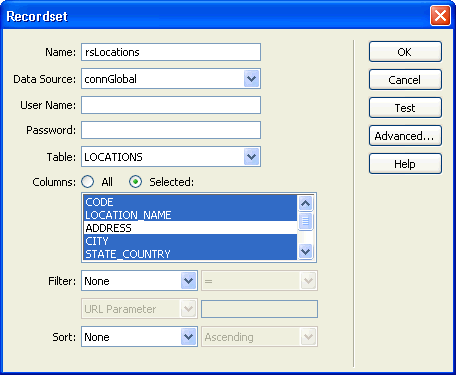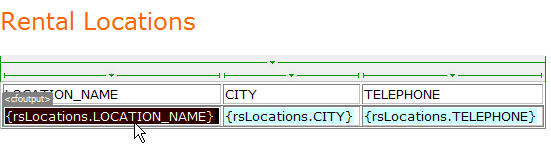- מדריך למשתמש של Dreamweaver
- מבוא
- Dreamweaver ו-Creative Cloud
- התצוגות וסביבות העבודה של Dreamweaver
- הגדרת אתרי אינטרנט
- על אתרי Dreamweaver
- הגדרת גרסה מקומית של האתר שלך
- התחברות לשרת פרסום
- הגדרת שרת בדיקות
- ייבוא וייצוא של הגדרות אתר Dreamweaver
- העתקת אתרי אינטרנט קיימים משרת מרוחק לבסיס האתר המקומי שלך
- תכונות נגישות ב-Dreamweaver
- הגדרות מתקדמות
- הגדרת העדפות להעברת קבצים
- ציון הגדרות שרת פרוקסי ב-Dreamweaver
- סנכרון הגדרות של Dreamweaver עם Creative Cloud
- שימוש ב-Git ב-Dreamweaver
- ניהול קבצים
- פריסה ועיצוב
- CSS
- הכרת CSS (Cascading Style Sheets)
- פריסת עמודים בעזרת CSS Designer
- שימוש בכלים לעיבוד מקדים של CSS ב-Dreamweaver
- כיצד להגדיר העדפות סגנון CSS ב-Dreamweaver
- העברת כללי CSS ב-Dreamweaver
- המרת CSS בתוך שורה לכלל CSS ב-Dreamweaver
- עבודה עם תגי div
- החלת מעברי צבע על רקע
- יצירה ועריכה של אפקטי מעבר של CSS3 ב-Dreamweaver
- עיצוב קוד
- תוכן דף והנכסים הקיימים בו
- הגדרת מאפייני דף
- הגדרת מאפייני כותרת של CSS ומאפייני קישור של CSS
- עבודה עם טקסט
- מציאה והחלפה של טקסט, תגים ותכונות
- החלונית DOM
- עריכה ב-Live View
- קידוד מסמכים ב-Dreamweaver
- בחירה והצגה של רכיבים בחלון Document
- הגדרת מאפייני טקסט ב-Property inspector
- בדיקת איות בדף אינטרנט
- שימוש בכללים אופקיים ב-Dreamweaver
- הוספה ושינוי של שילובי גופנים ב-Dreamweaver
- עבודה עם נכסים
- הכנסה ועדכון של תאריכים ב-Dreamweaver
- יצירה וניהול של נכסים מועדפים ב-Dreamweaver
- הכנסה ועריכה של תמונות ב-Dreamweaver
- הוספת אובייקטי מדיה
- הוספת סרטוני וידאו ב-Dreamweaver
- הכנסת וידאו של HTML5
- הכנסת קובצי SWF
- הוספת אפקטי שמע
- הכנסת שמע של HTML5 ב-Dreamweaver
- עבודה עם פריטי ספרייה
- שימוש בטקסט ערבי ועברי ב-Dreamweaver
- קישור וניווט
- רכיבים גרפיים ואפקטים של jQuery
- כתיבת קוד של אתרי אינטרנט
- כתיבת קוד ב-Dreamweaver
- סביבה של כתיבת קוד ב-Dreamweaver
- הגדרת העדפות לכתיבת קוד
- התאמה אישית של העדפות צבעי קוד
- כתיבה ועריכה של קוד
- אפשרויות של רמזי קוד והשלמת קוד
- צמצום והרחבה של קוד
- שימוש חוזר בקוד עם גזירי קוד
- איתור שגיאות בקוד (Linting)
- מטוב הקוד
- עריכת קוד בתצוגת Design
- עבודה עם תוכן כותרת של דפים
- הכנסת קבצים נכללים בצד השרת ב-Dreamweaver
- שימוש בספריות תגים ב-Dreamweaver
- ייבוא תגים מותאמים אישית אל Dreamweaver
- שימוש בהתנהגויות של JavaScript (הוראות כלליות)
- החלת התנהגויות מובנות של JavaScript
- על XML ו-XSLT
- ביצוע המרות XSL בצד השרת ב-Dreamweaver
- ביצוע המרות XSL בצד הלקוח ב-Dreamweaver
- הוספת ישויות תו עבור XSLT ב-Dreamweaver
- עיצוב קוד
- תהליכי עבודה המותאמים למגוון מוצרים
- תבניות
- על תבניות Dreamweaver
- זיהוי תבניות ומסמכים המבוססים על תבניות
- יצירת תבנית Dreamweaver
- יצירת אזורים ניתנים לעריכה בתבניות
- יצירת אזורים חוזרים וטבלאות חוזרות ב-Dreamweaver
- שימוש באזורים אופציונליים בתבניות
- הגדרת תכונות תג ניתנות לעריכה ב-Dreamweaver
- כיצד ליצור תבניות מקוננות ב-Dreamweaver
- עריכה, עדכון ומחיקה של תבניות
- ייצוא וייבוא תוכן XML ב-Dreamweaver
- החלה של תבנית על מסמך קיים או הסרתה ממנו
- עריכת תוכן בתבניות Dreamweaver
- כללי תחביר של תגי תבנית ב-Dreamweaver
- הגדרת העדפות סימון לאזורי תבנית
- היתרונות של שימוש בתבניות ב-Dreamweaver
- מכשירים ניידים ומסכים מרובים
- אתרי אינטרנט, דפים וטופסי אינטרנט דינמיים
- הבנת יישומי אינטרנט
- הגדרת המחשב לפיתוח יישומים
- פתרון בעיות בחיבורים למסדי נתונים
- הסרת סקריפטים של חיבור ב-Dreamweaver
- עיצוב דפים דינמיים
- סקירת מקורות של תוכן דינמי
- הגדרת מקורות של תוכן דינמי
- הוספת תוכן דינמי לדפים
- שינוי תוכן דינמי ב-Dreamweaver
- הצגת רשומות של מסד נתונים
- אספקת נתונים בזמן אמת ב-Dreamweaver ופתרון בעיות בהם
- הוספת התנהגויות שרת מותאמות אישית ב-Dreamweaver
- בניית טפסים באמצעות Dreamweaver
- שימוש בטפסים לאיסוף מידע ממשתמשים
- יצירה והפעלה של טופסי ColdFusion ב-Dreamweaver
- יצירת טופסי אינטרנט
- תמיכה משופרת ב-HTML5 עבור רכיבי טופס
- פיתוח טופס באמצעות Dreamweaver
- בנייה חזותית של יישומים
- בניית דפי אב ופרטים ב-Dreamweaver
- בניית דפי חיפוש ותוצאות
- בניית דף להכנסת רשומות
- בניית דף לעדכון רשומות ב-Dreamweaver
- בניית דפים למחיקת רשומות ב-Dreamweaver
- שימוש בפקודות ASP כדי לשנות מסד נתונים ב-Dreamweaver
- בניית דף רישום
- בניית דף כניסה
- בניית דף המאפשר גישה למשתמשים מורשים בלבד
- אבטחת תיקיות ב-ColdFusion באמצעות Dreamweaver
- שימוש ברכיבי ColdFusion ב-Dreamweaver
- בדיקה, תצוגה מקדימה ופרסום של אתרי אינטרנט
- פתרון בעיות
ממשק המשתמש הפך לפשוט יותר ב-Dreamweaver CC ואילך. כתוצאה מכך, ייתכן שלא תמצא חלק מהאפשרויות המתוארות במאמר זה ב-Dreamweaver CC ואילך. לקבלת מידע נוסף, עיין במאמר זה.
אודות דפי אב ופרטים
דפי אב ודפי פרטים הם ערכות דפים המשמשות לארגון ולתצוגה של נתונים בערכות רשומות. דפים אלה מספקים למבקר באתר האינטרנט סקירה כללית ותצוגה מפורטת. דף האב כולל רשימה של כל הרשומות עם קישורים לדףי פרטים המציגים מידע נוסף על כל אחת מהרשומות.




ניתן לבנות דפי אב ודפי פרטים באמצעות הוספת אובייקט נתונים ליצירת דף אב ודף פרטים בפעולה אחת, או באמצעות שימוש בהתנהגויות שרת להתאמה אישית של בניית דפי האב והפרטים. בעת שימוש בהתנהגויות שרת לבניית דפי אב ופרטים, תחילה תיצור דף אב שיכיל את רשימת הרשומות, ולאחר מכן תוסיף קישורים מהרשימה לדףי הפרטים.
בניית דף אב
לפני שתתחיל, ודא שהגדרת לאתר האינטרנט חיבור למסד נתונים.
-
ליצירת דף ריק, בחר File > New > Blank Page, בחר סוג דף ולחץ על Create. דף זה הופך לדף האב.
-
הגדר ערכת רשומות.
בחלונית Bindings (Windows > Bindings), לחץ על לחצן הפלוס (+) , בחר RecoRDSet, ובחר אפשרויות. אם ברצונך לכתוב הצהרת SQL משלך, לחץ על Advanced.
ודא שערכת הרשומות מכילה את כל העמודות בטבלה שתזדקק להן ליצירת דף האב. ערכת הרשומות חייבת לכלול גם את עמודת הטבלה המכילה את המפתח הייחודי של כל אחת מהרשומות - כלומר, את עמודת מזהה הרשומה (ID). בדוגמה הבאה, העמודה Code מכילה את המפתח הייחודי לכל אחת מהרשומות.

עמודות בערכת רשומות שנבחרו לדף אב 
עמודות בערכת רשומות שנבחרו לדף אב בדרך כלל, ערכת הרשומות בדף האב שולפת עמודות בודדות מטבלת מסד נתונים, וערכת הרשומות בדף פרטים שולפת עמודות רבות יותר מאותה טבלה כדי לספק פרטים נוספים.
ערכת הרשומות יכולה להיות מוגדרת על-ידי המשתמש בזמן ריצה. למידע נוסף, ראה בניית דפי חיפוש ותוצאות.
-
הוסף טבלה דינמית להצגת הרשומות.
הצב את נקודת ההכנסה במקום שברצונך להציג בו את הטבלה הדינמית בדף. בחר Insert > Data Objects > Dynamic Data > Dynamic Table, הגדר את האפשרויות ולחץ על OK.
אם אינך מעוניין להציג למשתמשים את מזהי הרשומות, מחק את העמודה מהטבלה הדינמית. לחץ במקום כלשהו בדף כדי להתמקד בו. קרב את הסמן לראש העמודה בטבלה הדינמית עד שתאי העמודה יוקפו בקו אדום, ולאחר מכן לחץ לבחירת העמודה. לחץ על Delete למחיקת העמודה מהטבלה.
יצירת קישורים לדף הפרטים
לאחר בניית דף האב והוספת ערכת הרשומות, ניתן ליצור קישורים לפתיחת דף הפרטים. לאחר מכן תשנה את הקישורים כדי להעביר את מזהי הרשומות שנבחרות על-ידי המשתמש. דף הפרטים משתמש במזהה לחיפוש הרשומה המבוקשת במסד הנתונים ולהצגתה.
יצירת קישורים לדףי עדכון מתבצעת באופן זהה. דף התוצאות דומה לדף אב, ודף העדכון דומה לדף פרטים.
פתח את דף הפרטים והעבר מזהה נתונים (ColdFusion, PHP)
-
בטבלה הדינמית, בחר מציין מיקום תוכן לטקסט שישמש כקישור.

קישורים מוחלים על מציין המיקום שנבחר. 
קישורים מוחלים על מציין המיקום שנבחר. -
ב-Property inspector, לחץ על סמל התיקייה ליד התיבה Link.
-
בצע עיון ובחר בדף הפרטים. דף הפרטים מופיע בתיבה Link שב-Property inspector.
בטבלה הדינמית, הטקסט שנבחר מופיע מקושר. בעת הרצת הדף בשרת, הקישור מוחל על הטקסט בכל אחת מהשורות בטבלה.
-
בדף האב, בחר קישור בטבלה הדינמית.
-
(ColdFusion) בתיבה Link שב-Property inspector, הוסף את המחרוזת הבאה בסוף כתובת ה-URL:
?recordID=#recordsetName.fieldName#
סימן השאלה מוסר לשרת שאחריו יופיע פרמטר URL אחד או יותר. המילה recordID היא השם של פרמטר URL (תוכל לתת כל שם שתרצה). רשום לפנייך את השם של פרמטר URL מכיוון שתשתמש בו בדף הפרטים בהמשך.
הביטוי שאחרי סימן השוויון הוא ערך הפרמטר. במקרה זה, הערך נוצר על-ידי ביטוי ColdFusion המחזיר מזהה רשומה מערכת הרשומות. לכל שורה בטבלה הדינמית נוצר מזהה שונה. בביטוי ColdFusion, החלף את recoRDSetName בשם ערכת הרשומות, והחלף את fieldName בשם השדה בערכת הרשומות המזהה כל אחת מהרשומות באופן ייחודי. ברוב המקרים, שדה זה כולל מספר מזהה רשומה. בדוגמה הבאה, השדה כולל קודי מיקום ייחודיים.
locationDetail.cfm?recordID=#rsLocations.CODE#
בעת הרצת הדף, הערכים בשדה CODE של ערכת הרשומות נוספים לשורות המתאימות בטבלה הדינמית. לדוגמה, אם הקוד של Canberra, Australia, rental location הוא CBR, השורה Canberra בטבלה הדינמית תשתמש בכתובת URL הבאה:
locationDetail.cfm?recordID=CBR
-
(PHP) בשדה Link שב-Property inspector, הוסף את המחרוזת הבאה בסוף כתובת ה-URL:
?recordID=<?php echo $row_recordsetName['fieldName']; ?>
סימן השאלה מוסר לשרת שאחריו יופיע פרמטר URL אחד או יותר. המילה recordID היא השם של פרמטר URL (תוכל להשתמש בכל שם שתרצה). רשום לפנייך את השם של פרמטר URL מכיוון שתשתמש בו בדף הפרטים בהמשך.
הביטוי שאחרי סימן השוויון הוא ערך הפרמטר. במקרה כזה, הערך נוצר על-ידי ביטוי PHP המחזיר מזהה רשומה מערכת הרשומות. לכל שורה בטבלה הדינמית נוצר מזהה שונה. בביטוי PHP, החלף את recoRDSetName בשם של ערכת הרשומות, והחלף את fieldName בשם השדה בערכת הרשומות המזהה כל אחת מהרשומות באופן ייחודי. ברוב המקרים, שדה זה כולל מספר מזהה רשומה. בדוגמה הבאה, השדה כולל קודי מיקום ייחודיים.
locationDetail.php?recordID=<?php echo $row_rsLocations['CODE']; ?>
בעת הרצת הדף, הערכים בשדה CODE של ערכת הרשומות נוספים לשורות המתאימות בטבלה הדינמית. לדוגמה, אם הקוד של Canberra, Australia, rental location הוא CBR, השורה Canberra בטבלה הדינמית תשתמש בכתובת URL הבאה:
locationDetail.php?recordID=CBR
-
שמור את הדף.
פתיחת דף פרטים והעברת מזהה רשומה (ASP)
-
בחר בתוכן הדינמי שישמש גם כקישור.
-
בחלונית Server Behaviors (Window > Server Behaviors), לחץ על לחצן הפלוס (+) ובחר בפקודה Go to Detail Page בתפריט הנפתח.
-
בתיבה Detail Page, לחץ על Browse ואתר את הדף.
-
ציין את הערך שברצונך להעביר לדף הפרטים באמצעות בחירת ערכת רשומות ועמודה בתפריטים הנפתחים RecoRDSet ו-Column. בדרך כלל, יש לבחור ערך ייחודי לרשומה, כמו לדוגמה מזהה המפתח הייחודי של הרשומה.
-
אם תרצה, תוכל לבחור באפשרויות URL Parameters או Form Parameters כדי להעביר פרמטרי דף קיימים לדף פרטים.
-
לחץ על OK.
קישור מיוחד מקיף את הטקסט שנבחר. כשהמשתמש לוחץ על הקישור, התנהגות השרת Go To Detail Page מעבירה לדף הפרטים פרמטר URL המכיל את מזהה הרשומה. לדוגמה, אם פרמטר URL נקרא id ודף הפרטים נקרא customerdetail.asp, כתובת ה-URL תהיה דומה לכתובת הבאה כשהמשתמש ילחץ על הקישור:
http://www.mysite.com/customerdetail.asp?id=43
החלק הראשון בכתובת URL, http://www.mysite.com/customerdetail.asp, פותח את דף הפרטים. החלק השני, ?id=43, הוא פרמטר URL. הוא מוסר לדף הפרטים איזו רשומה עליו לחפש ולהציג. המונח id הוא השם של פרמטר URL ו-43 הוא ערך הפרמטר. בדוגמה זו, פרמטר URL מכיל את מספר מזהה הרשומה, 43.
חיפוש ותצוגה של רשומה מבוקשת בדף הפרטים
כדי להציג את הרשומה המבוקשת על-ידי דף האב, יש להגדיר ערכת רשומות שתכיל רשומה בודדת ותקשור את העמודות בערכת הרשומות לדף הפרטים.
-
עבור לדף הפרטים. אם טרם יצרת דף פרטים, צור דף ריק (File > New).
-
בחלונית Bindings (Window > Bindings), לחץ על לחצן הפלוס (+) ובחר בפקודה RecoRDSet (Query) או DataSet (Query) בתפריט הנפתח.
תיבת הדו-שיח RecoRDSet או DataSet הפשוטה מופיעה. אם תיבת הדו-שיח המתקדמת מופיעה במקומה, לחץ על Simple.
-
תן שם לערכת הרשומות ובחר מקור נתונים ואת טבלת מסד הנתונים שתספק נתונים לערכת הרשומות.
-
באזור Columns, בחר בעמודות הטבלה שיכללו בערכת הרשומות.
ערכת הרשומות יכולה להיות זהה לערכת הרשומות בדף האב או שונה ממנה. בדרך כלל, ערכת רשומות של דף פרטים כוללת עמודות רבות יותר לתצוגת פרטים נוספים.
אם ערכות הרשומות שונות זו מזו, ודא שערכת הרשומות בדף הפרטים וערכת הרשומות בדף האב כוללות לפחות עמודה משותפת אחת. בדרך כלל, העמודה המשותפת היא עמודת מזהה הרשומה, אך היא יכולה להיות גם השדה המחבר בין טבלאות קשורות.
כדי לכלול בערכת הרשומות רק עמודות מסוימות מהטבלה, לחץ על Selected ובחר בעמודות הרצויות בהקשה על Control (Windows) או בהקשה על Command (Macintosh) תוך כדי לחיצה על העמודות ברשימה.
-
בחר אפשרויות באזור Filter להגדרת חיפוש ותצוגה של הרשומה המצוינת בפרמטר URL המועבר על-ידי דף האב:
בתפריט הנפתח הראשון באזור Filter, בחר עמודה בערכת הרשומות הכוללת ערכים שמתאימים לערך של פרמטר URL המועבר על-ידי דף האב. לדוגמה, אם פרמטר URL כולל מספר מזהה רשומה, בחר בעמודה המכילה מספרי מזהי רשומות. בדוגמה שבסעיף הקודם, העמודה CODE בערכת הרשומות מכילה את הערכים המתאימים לערך של פרמטר URL המועבר על-ידי דף האב.
בתפריט הנפתח ליד התפריט הראשון, בחר סימן שוויון (הוא אמור להיות מסומן).
בתפריט הנפתח השלישי, בחר URL Parameter. דף האב משתמש בפרמטר URL להעברת מידע לדף הפרטים.
בתיבה הרביעית, הזן את השם של פרמטר URL המועבר על-ידי דף האב.
-
לחץ על OK. ערכת הרשומות מופיעה בחלונית Bindings.
-
קשור את עמודות ערכת הרשומות לדף הפרטים באמצעות בחירת העמודות בחלונית Bindings (Window > Bindings) וגרירתן לדף.
לאחר העלאת דפי האב והפרטים לשרת, ניתן לפתוח את דף האב בדפדפן. לאחר לחיצה על קישור לפרטים בדף האב, דף הפרטים נפתח ומציג מידע נוסף על הרשומה שנבחרה.
חיפוש רשומה מסוימת והצגתה בדף (ASP)
ניתן להוסיף התנהגות שרת המחפשת רשומה מסוימת בערכת רשומות, כך שניתן להציג את נתוני הרשומה בדף. התנהגות השרת זמינה רק בעת שימוש במודל השרת ASP.
-
צור דף הכולל את הדרישות המוקדמות הבאות:
מזהה רשומה הכלול בפרמטר URL המועבר לדף הנוכחי על-ידי דף אחר. ניתן ליצור פרמטרי URL בדף השני באמצעות קישורי-על HTML או טופס HTML. לקבלת מידע נוסף, ראה שימוש בטפסים לאיסוף מידע ממשתמשים.
ערכת רשומות שהוגדרה לדף הנוכחי. התנהגות השרת שולפת את פרטי הרשומה מערכת רשומות זו. להנחיות, ראה הגדרת ערכת רשומות ללא כתיבת SQL או הגדרת ערכת רשומות מתקדמת באמצעות כתיבת SQL.
עמודות בערכת רשומות שנקשרו לדף. הרשומה המסוימת חייבת להיות מוצגת בדף. למידע נוסף, ראה הפיכת טקסט לדינמי.
-
הוסף את התנהגות השרת לחיפוש הרשומה שצוינה על-ידי פרמטר URL בלחיצה על לחצן הפלוס (+) בחלונית Server Behaviors (Window > Server Behaviors) ובחירה בפקודה RecoRDSet Paging > Move to Specific Record.
-
בתפריט הנפתח Move To Record In, בחר בערכת הרשומות שהגדרת לדף.
-
בתפריט הנפתח Where Column, בחר בעמודה המכילה את הערך שהועבר על-ידי הדף השני.
לדוגמה, אם הדף השני מעביר מספר מזהה רשומה, בחר בעמודה המכילה מספרים של מזהי רשומות.
-
בתיבה Matches URL Parameter, הזן את השם של פרמטר URL המועבר על-ידי הדף השני.
לדוגמה, אם פרמטר URL שהדף השני השתמש בו לפתיחת דף הפרטים הוא id=43, הזן id בתיבה Matches URL Parameter.
-
לחץ על OK.
בפעם הבאה שדפדפן יבקש את הדף, התנהגות השרת תקרא את מזהה הרשומה בפרמטר URL המועבר על-ידי הדף השני ותעבור לרשומה שצוינה בערכת הרשומות.
בניית דפי אב ופרטים בפעולה אחת
בעת פיתוח יישומי אינטרנט, ניתן לבנות דפי אב ופרטים בקלות בעזרת אובייקט הנתונים Master Detail Page Set.
-
ליצירת דף דינמי ריק, בחר File > New > Blank Page, בחר דף דינמי ברשימה Page Type ולחץ על Create.
דף זה הופך לדף האב.
-
הגדר ערכת רשומות לדף.
ודא שערכת הרשומות מכילה את כל העמודות שתזדקק להן לדף האב, וכן את כל העמודות שתזדקק להן לדף הפרטים. בדרך כלל, ערכת הרשומות בדף האב שולפת עמודות בודדות מטבלת מסד נתונים, וערכת הרשומות בדף פרטים שולפת עמודות רבות יותר מאותה טבלה כדי לספק פרטים נוספים.
-
פתח את דף האב בתצוגת Design ובחר Insert > Data Objects > Master Detail Page Set.
-
בתפריט הנפתח RecoRDSet, ודא שבחרת בערכת הרשומות המכילה את הרשומות שברצונך להציג בדף האב.
-
באזור Master Page Fields, בחר בעמודות ערכת הרשומות שיוצגו בדף האב.
כברירת מחדל, כל העמודות בערכת הרשומות נבחרות. אם ערכת הרשומות כוללת עמודת מפתחות ייחודיים כגון recordID, בחר בה ולחץ על לחצן המינוס (-) כך שהיא לא תוצג בדף.
-
לשינוי סדר תצוגת העמודות בדף האב, בחר עמודה ברשימה ולחץ על לחצן החץ למעלה או למטה.
בדף האב, עמודות ערכת הרשומות מסודרות אופקית בטבלה. לחיצה על החץ למעלה מעבירה את העמודה שמאלה, לחיצה על החץ למטה מעבירה את העמודה ימינה.
-
בתפריט הנפתח Link To Detail From, בחר עמודה בערכת הרשומות שתציג ערך המשמש גם כקישור לדף הפרטים.
לדוגמה, אם ברצונך שכל אחד משמות המוצרים המופיעים בדף האב ישמש כקישור לדף פרטים, בחר בעמודת ערכת הרשומות המכילה שמות מוצרים.
-
בתפריט הנפתח Pass Unique Key, בחר בעמודה בערכת הרשומות המכילה ערכים המזהים את הרשומות.
בדרך כלל, יש לבחור בעמודה המכילה את מספר מזהה הרשומה. ערך זה מועבר לדף הפרטים ומאפשר לזהות את הרשומה שנבחרה על-ידי המשתמש.
-
אם עמודת המפתח הייחודי אינה מכילה ערכים מספריים, בטל את הבחירה באפשרות Numeric.הערה:
אפשרות זו נבחרת כברירת מחדל ואינה מופיעה למודלי שרתים מסוימים.
-
ציין את מספר הרשומות שיוצגו בדף האב.
-
בתיבה Detail Page Name, לחץ על Browse ואתר את קובץ דף הפרטים שיצרת, או הזן שם ואפשר לאובייקט הנתונים ליצור את הקובץ.
-
באזור Detail Page Fields, בחר בעמודות שיוצגו בדף הפרטים.
כברירת מחדל, כל העמודות בערכת הרשומות של דף האב נבחרות. אם ערכת הרשומות כוללת עמודת מפתחות ייחודיים כגון recordID, בחר בה ולחץ על לחצן המינוס (-) כך שהיא לא תוצג בדף הפרטים.
-
לשינוי סדר תצוגת העמודות בדף הפרטים, בחר עמודה ברשימה ולחץ על לחצן החץ למעלה או למטה.
בדף הפרטים, עמודות ערכת הרשומות מסודרות אנכית בטבלה. לחיצה על החץ למעלה מעבירה את העמודה למעלה, לחיצה על החץ למטה מעבירה את העמודה למטה.
-
לחץ על OK.
אובייקט הנתונים יוצר דף פרטים (אם טרם יצרת אותו) ומוסיף תוכן דינמי והתנהגויות שרת לדףי האב והפרטים.
-
התאם את פריסת דפי האב והפרטים כרצונך.
ניתן לבצע התאמה אישית מלאה של הפריסה בכל אחד מהדפים בעזרת כלי עיצוב הדפים של Dreamweaver. ניתן גם לערוך את התנהגויות השרת בלחיצה כפולה עליהן בחלונית Server Behaviors.
לאחר יצירת דפי האב והפרטים בעזרת אובייקט הנתונים, השתמש בחלונית Server Behaviors (Window > Server Behaviors) לשינוי אבני הבניין שאובייקט הנתונים מוסיף לדפים.